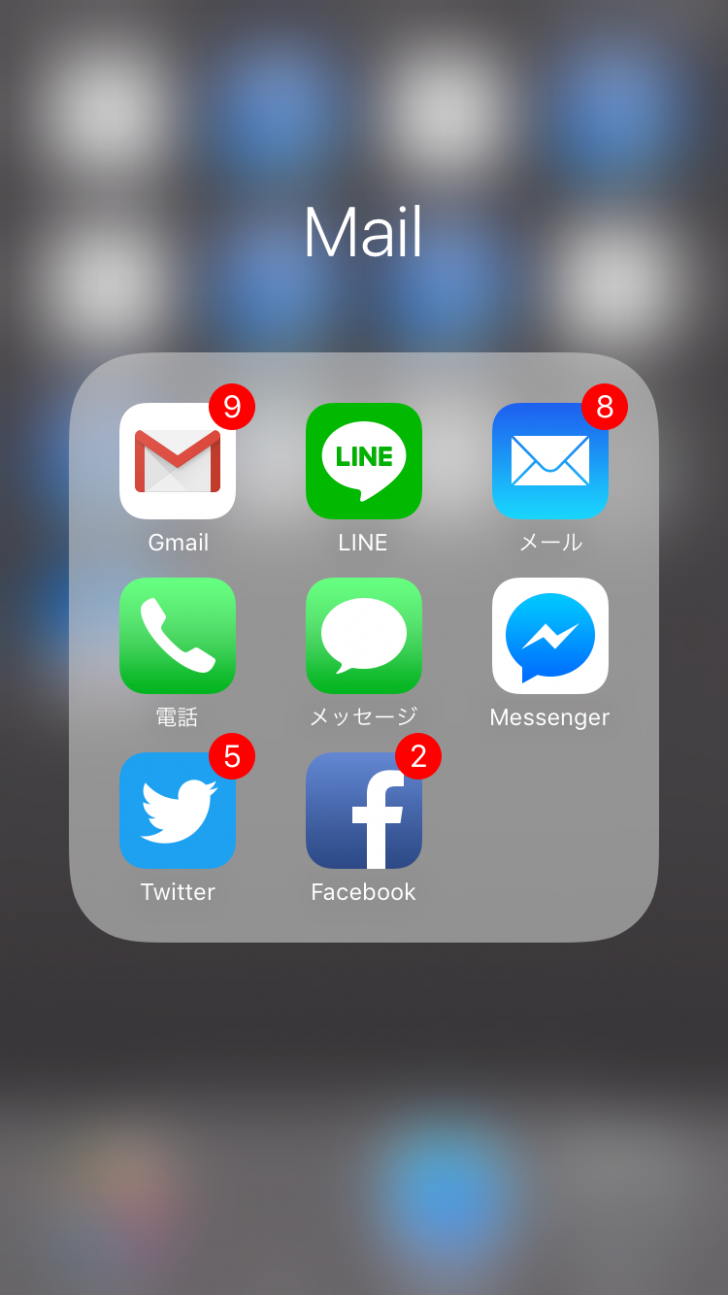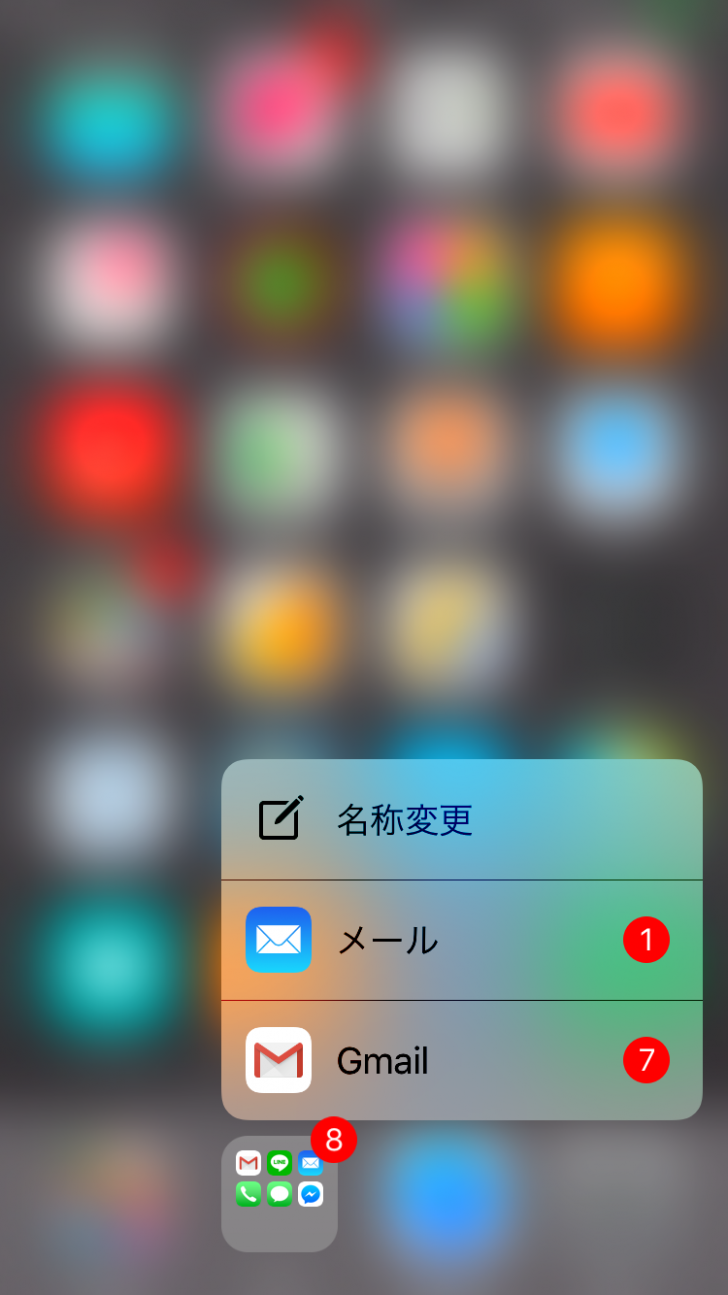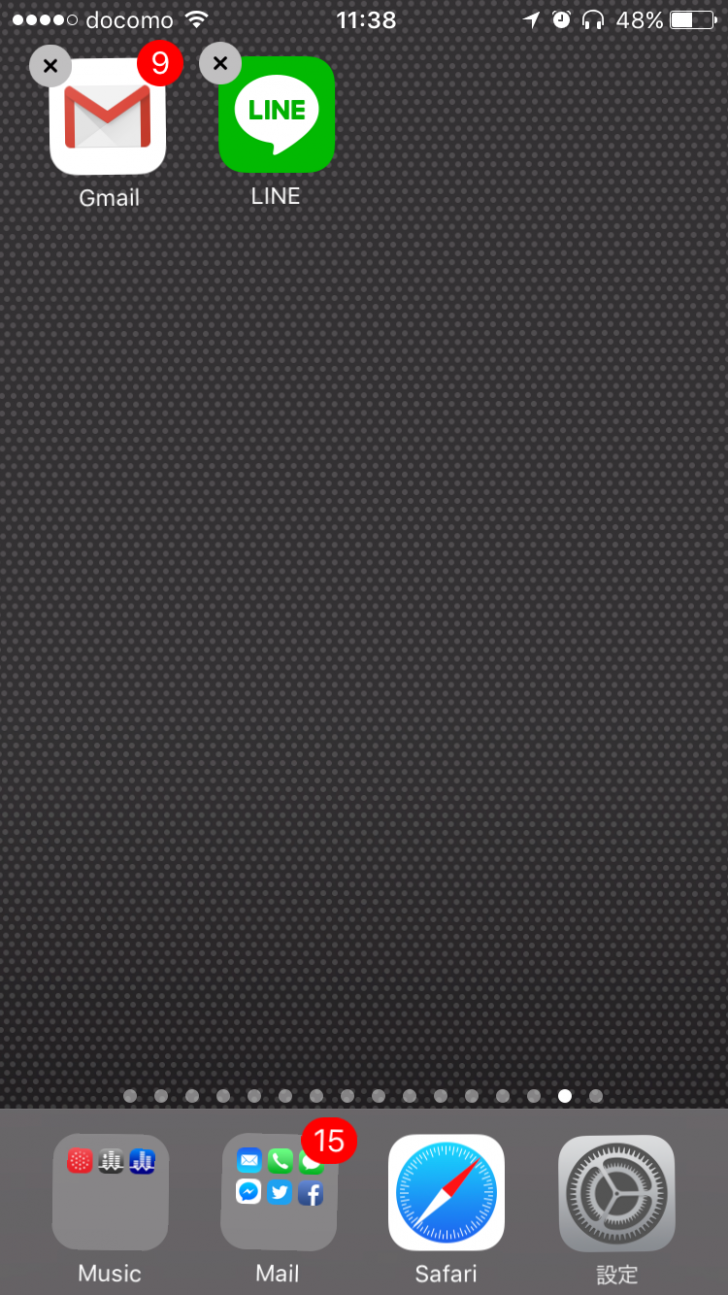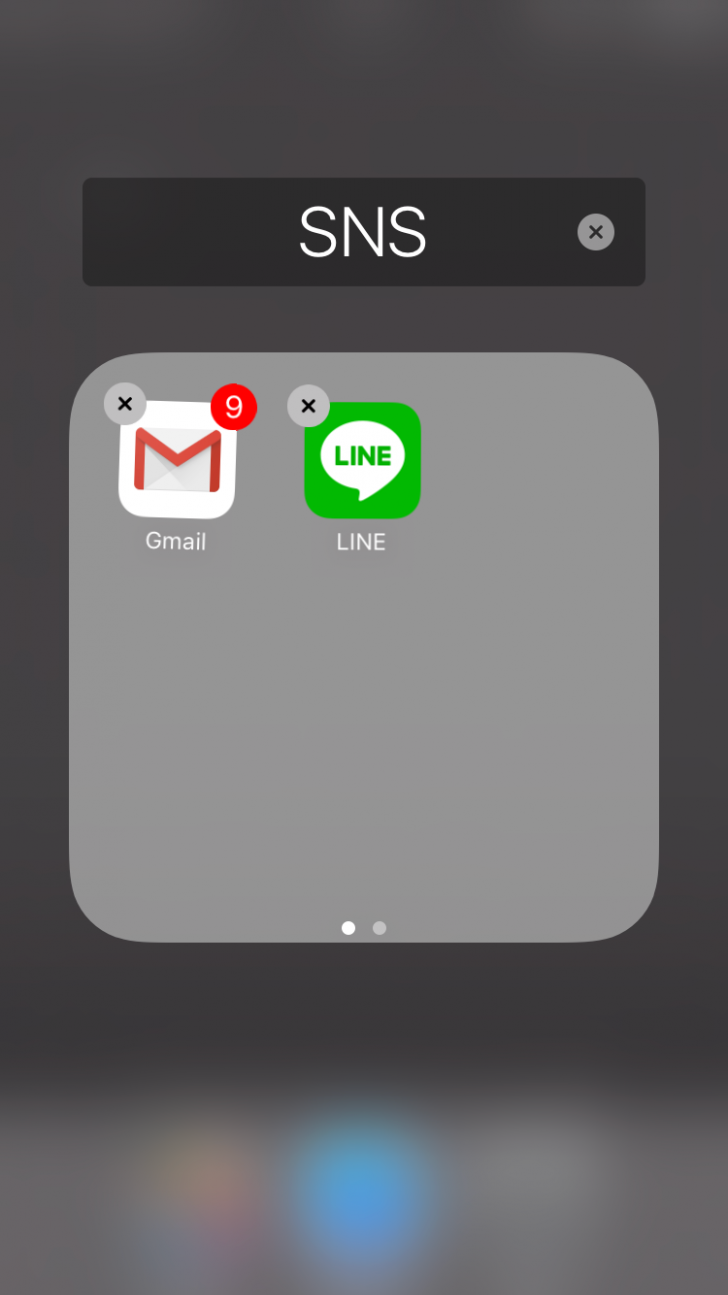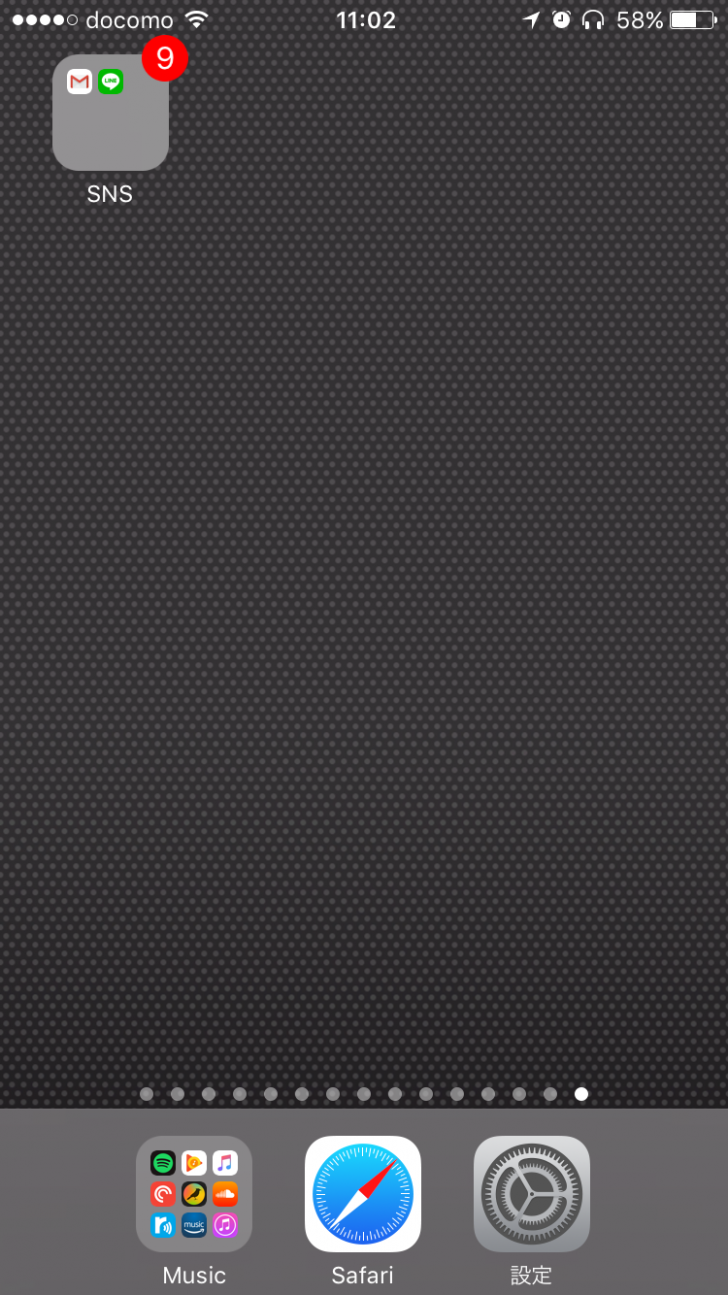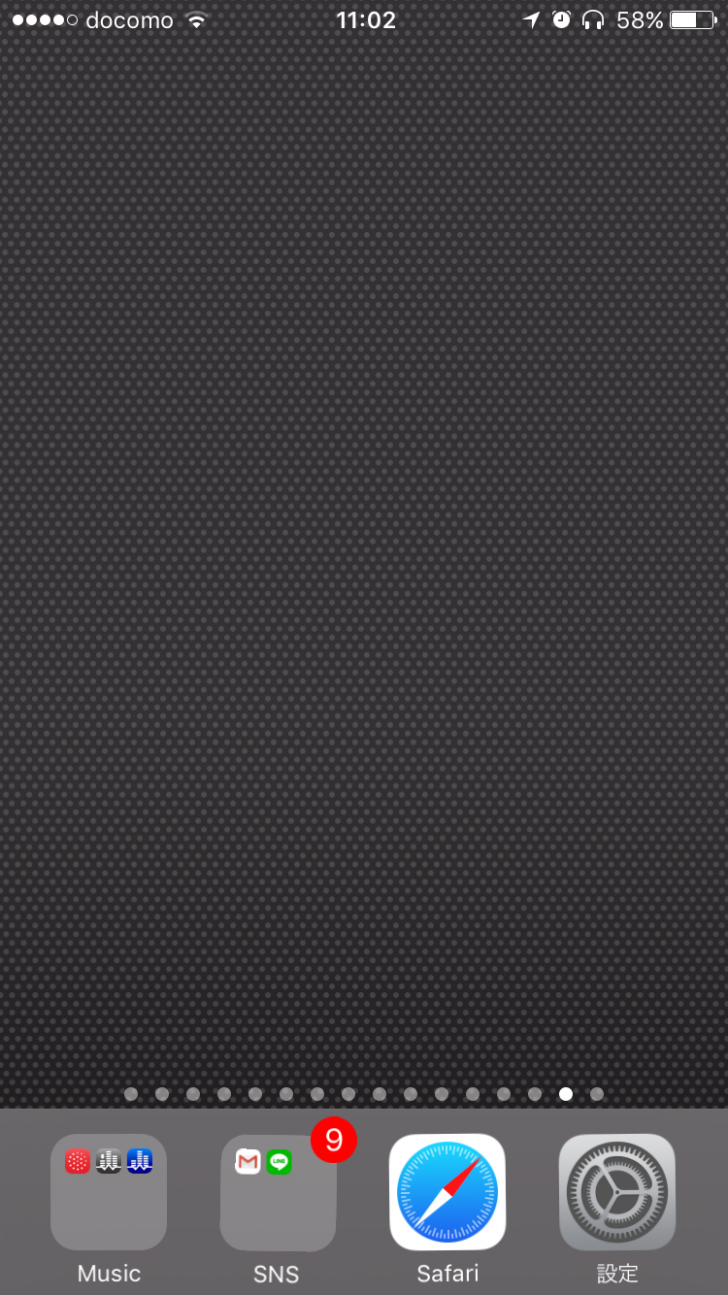新しめのiPhoneでほとんど使っていない機能の1つが、3D Touchじゃないでしょうか。瞬間的にグッと押す動作が難しいので、いつも通り普通にタッチして使ってしまいます。
いたって普通にタッチしてiPhoneを使っているときに気付いて、無理矢理3D Touch機能を使っているような状態です。3D Touchを使わなくてもとくに支障はないところに、この機能の微妙さを物語っています。
あまり必要性のない3D Touch機能ですが、とあることだけに特化したら、自然に使えるようになりました。
メッセージ系のアプリの確認に使う
僕が見つけた使い方は、メッセージ系のアプリだけに特化した使い方です。アプリのアイコンを長押しすると、プルプルアプリが震え出します。このプルプル状態のときに、アプリのアイコンをドラッグして他のアプリに重ねると、フォルダーが作られことは、みなさんご存知でしょう。
フォルダーにはたくさんのアプリをまとめることができますが、このフォルダーに、特定のアプリだけをまとめることで、非常に便利に使えるようになります。
その特定のアプリは、「メッセージ系のアプリ」です。なぜメッセージ系のアプリをまとめるのでしょうか。
通知が来ているアプリだけが表示される
フォルダーをグッと押して3D Touch機能を使うと、通知が来ているアプリだけが表示されるからです。
普通にタッチすると、フォルダーの中に入っているアプリが拡大表示されるだけですが、フォルダーを強く押すと、通知が来ているアプリだけが表示されます。
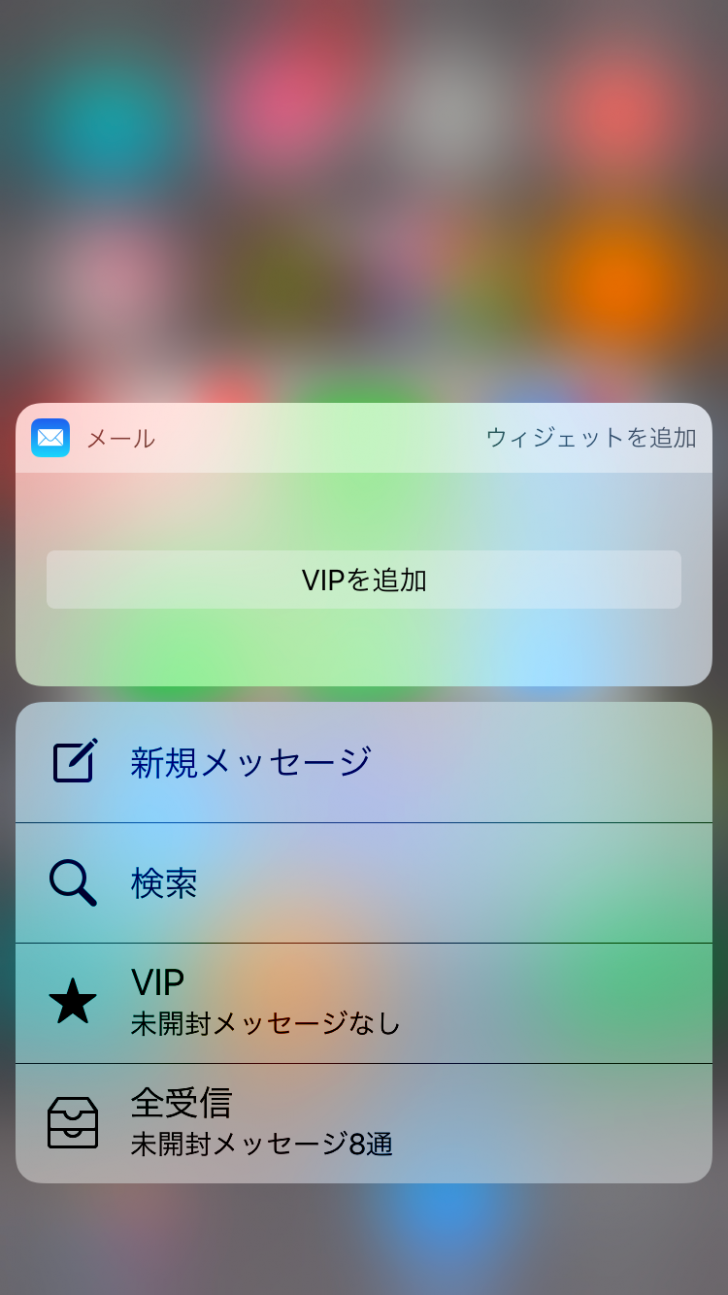
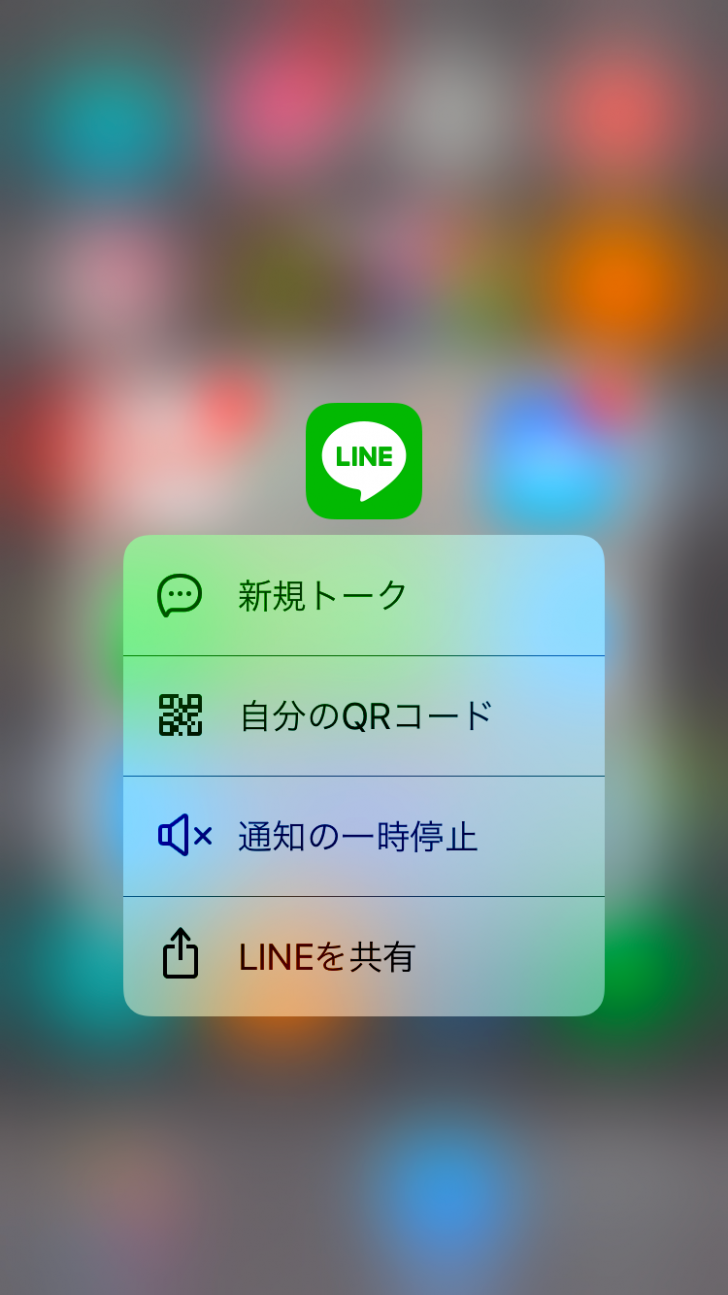
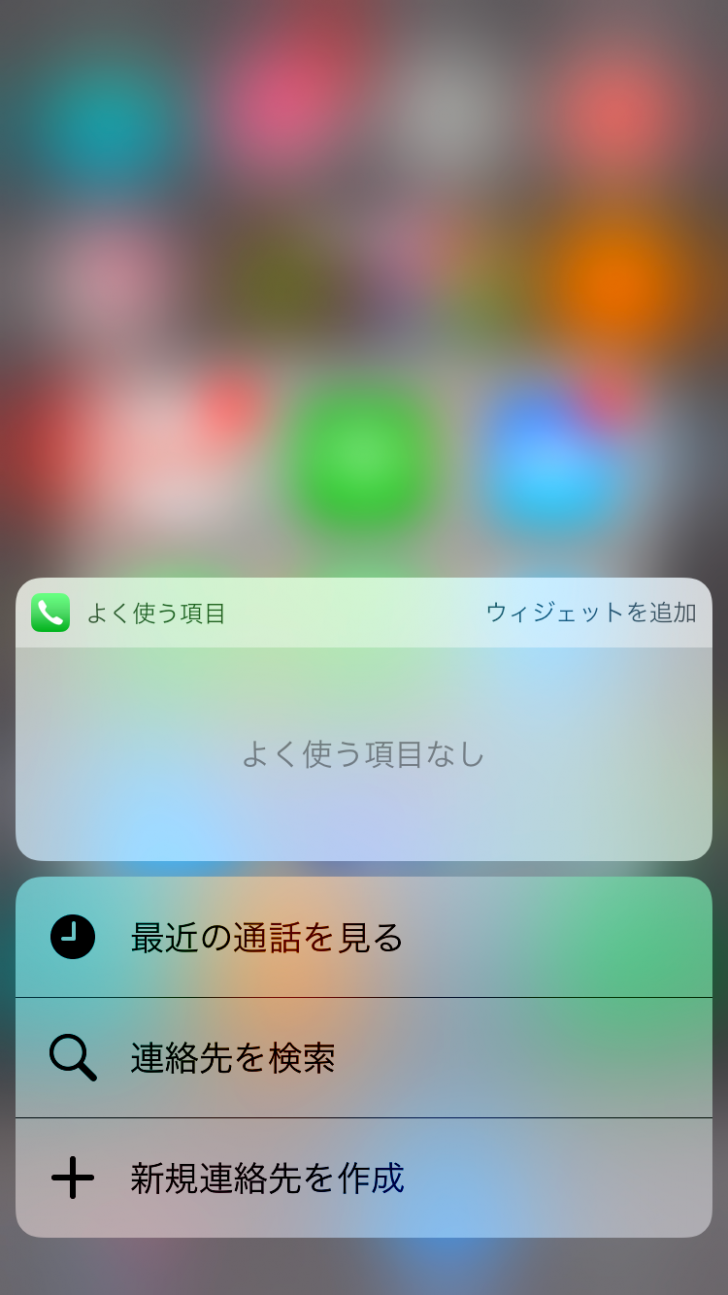
アプリ単体を3D Touchすると、そのアプリ特有の機能が表示されます。アプリ毎に機能が違うため、機能を覚えておくのは無理があります。
フォルダーを強く押すことに限定すれば、無理なく使うことができるはずです。
ドックにあるフォルダーの右上に数字が出ています。この数字だけメッセージが届いているということになります。フォルダーを強く押して、届いているメッセージを確認しましょう。
メッセージが何通届いているか確認するということだけに特化すれば、メッセージを見たいときはフォルダーをグッと押せるでしょう。
フォルダーをDockに追加する方法
通常のやり方だと、Dockにフォルダーを置くことができません。ドックにあるアプリにアプリを重ねようとしても、アプリが弾かれます。しかし、ある技を使うと、
ドックにフォルダーを配置することができるようになります。
以上の操作で、Dockにフォルダーを追加することができます。指が届きやすいDockにメッセージ系のアプリがあることで、いつでも瞬時にメッセージを確認することができるはずです。
このやり方の良いところ
ホーム画面をスクロールさせても、ドックにあるフォルダーは動きません。どのホーム画面でも表示されるドックは、1番使うものを置いておくのが便利です。
1番使うアプリといったら、やっぱりメッセージやSNSアプリ。メッセージ系のアプリだけをフォルダーにまとめておけば、メッセージが届いているアプリだけを瞬時に確認することができるようになります。
無理なく機能を使おう
無理して機能を使うのではなく、自然と使えるようにしましょう。用途を特化することで、自然と3D Touch機能を使うことができます。
この記事で、しあわせなメッセージせいかつが送れることを願っています。
Twitter でおーの ゆーやをフォローしよう!
Follow @15tei